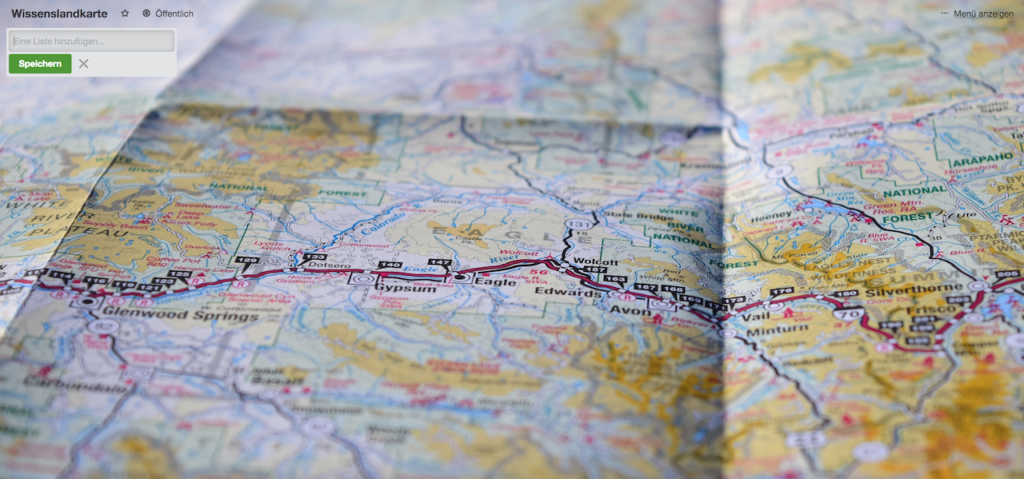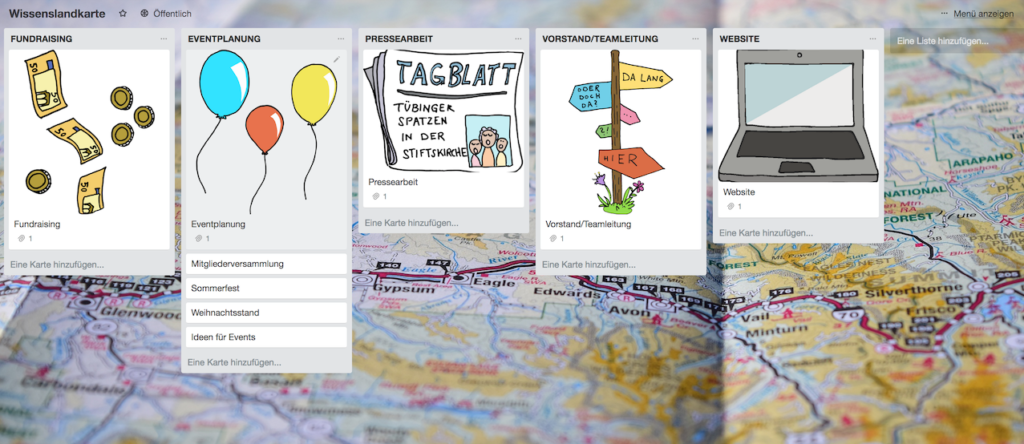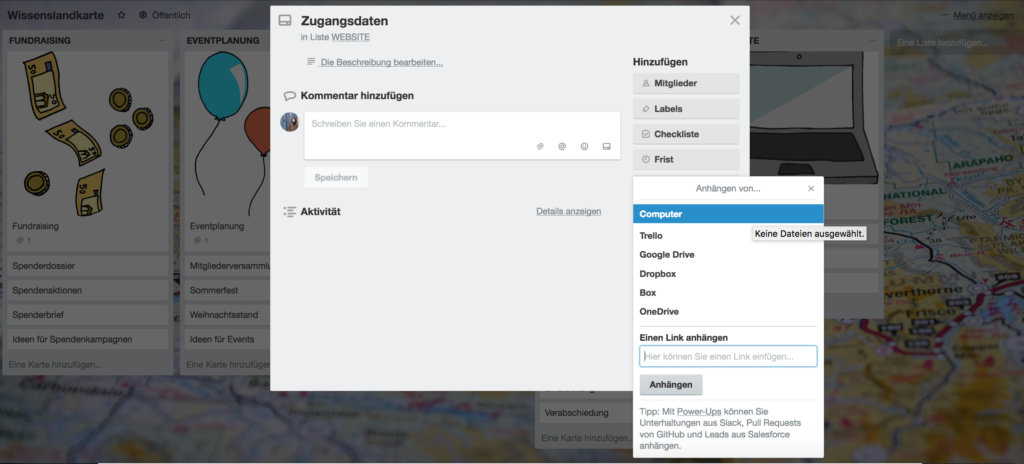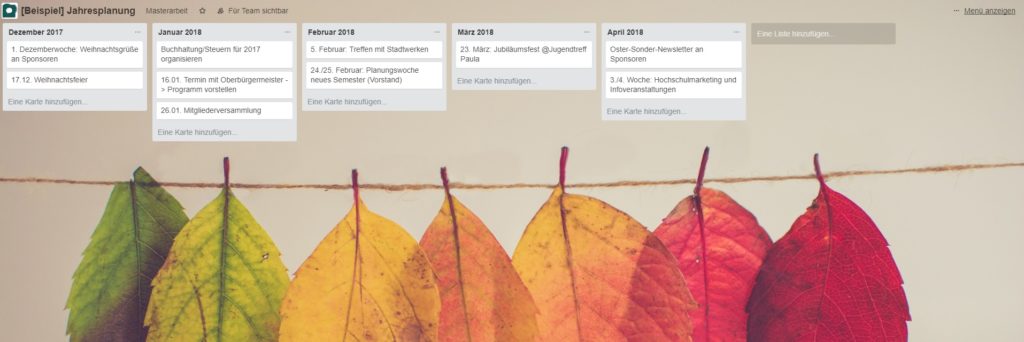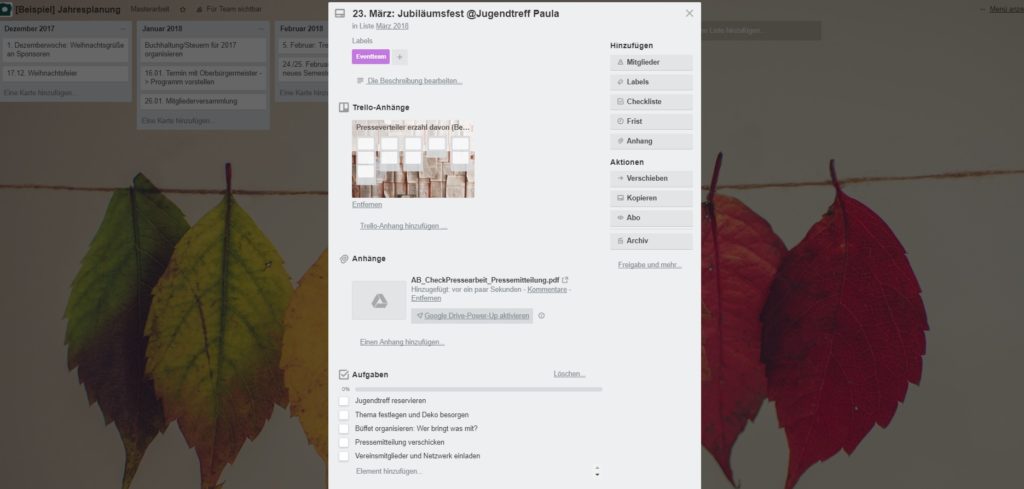Wir lieben alles, was die Arbeit leichter, effizienter und spaßiger macht! Eines unserer liebsten Tools ist Trello, eine Projektmanagementsoftware für die Arbeit im Team oder alleine.
Zunächst möchten wir dir Trello kurz vorstellen. Falls du schon alter Trello-Hase bist, kannst du den nächsten Abschnitt einfach überspringen und dir direkt unsere fünf Szenarien anschauen.
Was ist Trello?
Trello ist für verschiedene Plattformen verfügbar. Nutze es im Browser (egal von welchem Gerät), oder lad dir die App für Android, iOS, Mac oder Windows herunter.
Innerhalb von Trello erstellt man Boards. Im Board kann man dann mehrere Listen anlegen; und innerhalb der Listen Karten. Die Karten kann man sich wie Karteikarten vorstellen, die man vielleicht noch vom Vokabeln lernen in der Schule kennt: Es gibt eine Vorderseite (Beschriftung) und eine Rückseite. Auf der Rückseite kann man ganz viele unterschiedliche Informationen unterbringen: Beschreibung, Labels, Team-Zuständigkeiten, Checklisten, Links, Dateianhänge, Kommentare… (Ihr merkt: spätestens an dieser Stelle schlägt das digitale Trello die gute alte Karteikarte aus Papier ;))
Eine der Stärken von Trello ist das Zusammenspiel zwischen verschiedenen Boards. Unsere Empfehlung ist deshalb, Trello nicht nur für eine Aufgabe (z.B. den Redaktionsplan), sondern gleich für so viele Aufgaben wie sinnvoll zu verwenden!
Das sind unsere Vorschläge, die wir dir heute mit Videos bzw. Screenshots zeigen:
- Redaktionsplan
- Presseverteiler
- Wissensmanagement
- Prozesse & Workflows
- Jahresplanung
Wenn du weitere Ideen hast, erzähl uns davon!
Los geht’s!
5 Szenarien, wie du Trello in deinem Verein einsetzen kannst
1. Redaktionsplan
Welche Kanäle habt ihr? News auf der Website, Facebook, E-Mail-Newsletter…? Je mehr Kanäle, desto wichtiger ist die Übersicht! Ihr könnt Trello nutzen, um einen umfangreichen Redaktionsplan für alle Kanäle zu erstellen. Schaut euch das Video an oder lest unseren umfangreichen Artikel zum Redaktionsplan in 10 Schritten.
2. Presseverteiler
Für einen Presseverteiler, also die Sammlung von Pressekontakten wie RedakteurInnen, freien JournalistInnen und BloggerInnen, nutzen die meisten Leute Excel. Wenn du (wie wir) mit Excel nicht so recht warm wirst, kannst du stattdessen auch Trello dafür nutzen. Du kannst Listen für die Themen anlegen, für die euer Verein steht (z.B. Bildungsgerechtigkeit, Bildungssystem und Integration) und mit den Labels die Arten der AnsprechpartnerInnen kennzeichnen (Blogs, Fachmagazine, lokale Medien, …). Luisa zeigt euch im ausführlichen Tutorial, wie es Schritt für Schritt geht:
3. Wissensmanagement
Auch für Wissensmanagement könnt ihr Trello super einsetzen! In unserem Kurs stellen wir euch im vierten Modul die Wissenslandkarte als Methode vor.
Eine Wissenslandkarte ist super, denn:
- sie hilft euch dabei, bestehendes Wissen, Ressourcen und Kompetenzen im Verein sichtbar zu machen und zu speichern
- anhand der Karte können alle Mitglieder schnell nachsehen, wer wofür zuständig ist
- mit diesem Wissen lassen sich Aufgaben besser verteilen und gut funktionierende Teams zusammenstellen.
Als Vorbereitung auf die Erstellung der Karte solltet ihr eine Teamsitzung machen. Denn das wichtigste Wissen in eurem Verein liegt nicht in Ordnern oder auf dem Desktop, sondern steckt in den Köpfen eurer Mitglieder!
Im Kurs Wissensmanagement empfehlen wir euch, Flipcharts zu benutzen und erstmal alles ganz basic mit Stift auf Papier festzuhalten. In diesem Blogbeitrag zeigen wir euch, wie ihr eine digitale Version davon in Trello anlegt. Falls ihr bereits eine Wissenslandkarte habt, könnt ihr diese natürlich auch einfach in ein Trello-Board übertragen.
Schritt 1: Neues Board erstellen
Schritt 2: Engagement-Bereiche anlegen
In diesem Board legt ihr nun zu jedem eurer Engagement-Bereiche eine eigene Liste an. Überlegt, welche Bereiche zentral sind. Welche großen Aufgabengebiete gehören zu eurer Vereinsarbeit? Wir haben für unser Beispielboard die Themen Fundraising, Eventplanung, Pressearbeit, Teamleitung bzw. Vorstandsarbeit und Website angelegt, da diese vermutlich für alle Vereine eine mehr oder weniger zentrale Rolle spielen.
Tipp: Für einen besseren Überblick könnt ihr zu jeder Liste ein passendes Foto hochladen – so findet ihr euch schneller auf dem Board zurecht. Legt dafür zu jeder Liste eine Karte an, vergebt den Namen der übergeordneten Liste und klickt darauf. Dann geht rechts in der Leiste auf Anhänge und wählt ein passendes Foto – ihr könnt auch ein Stockphoto über Trello auswählen.
Schritt 3: Board mit Informationen befüllen
Guckt euch jetzt die einzelnen Engagement-Bereiche genauer an: welche Unterpunkte könnt ihr jedem Bereich zuordnen? Welche Aufgaben fallen für jeden Bereich an?
Bei der Eventplanung könnt ihr z.B. feste Veranstaltungen eintragen: die Mitgliederversammlung, Sommer-/Weihnachtsfest, etc. Haltet auch eure Ideen für zukünftige Events in dieser Liste fest.
Geht so auch bei den anderen Bereichen vor. Befüllt so nach und nach euer Board und überlegt euch eine sinnvolle Struktur, bei der ihr den Überblick behaltet. Bei uns sieht das nun folgendermaßen aus:
Schritt 4: Externes Material anhängen (Dokumente, Fotos, Listen, Dateien)
Jetzt geht’s ins Fine Tuning: Alle Informationen, die zentral für eure Vereinsarbeit sind und die auf eurem Vereinsrechner/in eurer Dropbox oder sonstwo liegen, könnt ihr nun mit dem Trello Board verknüpfen. So könnt ihr z.B. einen Link zu eurem Presseverteiler einfügen, eure alten Pressemitteilungen als Vorlage anhängen oder die Zugangsdaten für eure Website hinzufügen.
Schritt 5: Aufgaben verteilen und Zuständigkeiten bestimmen
Wenn ihr alle Informationen im Board zusammengetragen habt, könnt ihr jetzt überlegen, wer sich gerade um was kümmert.
- ist die Aufgabenverteilung gerecht?
- wo könnt ihr besser aufteilen?
- wer kann/möchte noch Aufgaben übernehmen, wer möchte etwas abgeben?
Wahrscheinlich habt ihr bereits Teams für eure Überthemen (Fundraising, Pressearbeit, Website, Eventplanung, Vorstandsarbeit, …). Dann könnt ihr die verantwortlichen Personen jetzt dem entsprechenden Thema zuordnen. Legt dafür für jede Liste eine neue Karte mit dem Namen “Verantwortliche” an. Falls ihr noch keine festen Teams für jedes Thema habt, ist jetzt der Zeitpunkt, um welche zu bilden. Ihr werdet sehen: ihr werdet eure Aufgaben schneller und effektiver erledigen.
Für eine bessere Übersicht könnt ihr der Karte “Verantwortliches Team” nun ein gleichlautendes Label vergeben, z.b. mit der Farbe grün. Die anderen Mitglieder wissen so gleich, an wen sie sich bei Fragen oder gemeinsamen Aktionen wenden müssen.
Schritt 6: Aktuelle und zukünftige To Dos eintragen
Tragt am Schluss eure aktuellen Aufgaben im Board ein und verseht diese mit einer Deadline (klickt dafür auf die Karte, und dann in der rechten Leiste auf hinzufügen → Frist → Datum eingeben und mit einem Klick aktivieren). Trello erinnert euch, wenn die Frist abgelaufen und die Aufgabe fällig ist. Ihr könnt dafür in den Einstellungen die E-Mail-Benachrichtigung aktivieren und erhaltet dann eine Erinnerungsmail. Vergebt auch für die To Do-Karte ein auffälliges Label – am besten rot!
Eure To Dos könnt ihr jetzt in einzelne Schritte aufteilen und dafür Checklisten anlegen, die ihr nach Erledigung abhaken könnt. Klickt dafür in die Karte und wählt in der rechten Menüleiste “Checkliste” aus. Ihr könnt beliebig viele Checklistenpunkte erstellen. Handelt es sich um komplexere Aufgaben, für die ihr Dateien anhängen möchtet, erstellt einfach mehrere To Do Karten. Jedes Mitglied kann sich selbst einer To Do Karte zuordnen. Klickt dafür auf die Karte und drückt danach auf die Leertaste, dann erscheint euer Bild auf der Karte und die anderen wissen, dass ihr für diese Aufgabe zuständig seid.
Gebt am Ende das Board für alle eure Mitglieder frei. So haltet ihr euch immer auf dem Laufenden und wisst, woran die anderen Teams gerade arbeiten.
Viel Spaß mit eurer neuen Wissenslandkarte!
4. Prozesse & Workflows
In der Vereinsarbeit gibt es zahlreiche wiederkehrende Aufgaben, die immer gleich ablaufen: Der jährliche Waffelstand auf dem Weihnachtsmarkt, die monatliche Einarbeitung eines neuen Mitglieds, die wöchentliche Newsletter-Mail. Stets muss man die Schritte X, Y und Z befolgen.
Mit Trello kannst du diese Prozesse folgendermaßen abbilden – lies die Kurzzusammenfassung oder guck dir das Schritt-für-Schritt-Video an:
Schritt 1: Liste mit Vorlagen anlegen
In der ersten Folge legst du pro Prozess eine Karte an. Auf der Karte speicherst du alle Aufgaben, die dazu gehören, als Checkliste. Hinweise schreibst du in die Beschreibung und das zuständige Team kannst du per Label markieren. (Tipp: Du kannst die Aufgaben auch auf mehrere Checklisten verteilen und damit zum Beispiel Zuständigkeiten oder Chronologien aufteilen.)
Schritt 2: Vorlage nutzen
Lege dir nun Listen für die Prozesse an. Klicke die Vorlage an und kopiere (Achtung! kopieren, nicht verschieben!) die Karte auf die passende Liste. Du kannst schon beim Kopieren den Namen der Karte ändern, z.B. “Infostand Marktplatz am 9. November” oder “Einarbeitung Vanessa” oder “Blogartikel Mitgliederversammlung”.
Auf der Karte für die konkrete Aufgabe kannst du nun den Fortschritt in den Checklisten abhaken, konkrete Zuständigkeiten zuweisen, Notizen aufschreiben und so weiter. Der Fortschrittsbalken zeigt, zu wie viel Prozent der Job schon erledigt ist. Wenn die Aufgabe fertig ist, kannst du sie entweder an den unteren Rand der Liste verschieben oder sie archivieren und damit von der Board-Ansicht verschwinden lassen.
(optional) Schritt 3: Vorlagen verbessern
Vielleicht fällt dir im Laufe der Zeit noch eine Aufgabe oder eine Verbesserung ein; oder es gibt zusätzliche Hilfen wie ein Anleitungs-PDF-Dokument. Dann ergänze sie auf der Vorlagen-Karte um sie bei den nächsten Malen parat zu haben.
5. Jahresplanung
Zugegeben: Es macht total viel Spaß, auf riesigen Wandkalendern zu planen und Post-Its hin und her zu schieben. Allerdings hat ein digitales Planungstool für den Jahreskalender einige Vorteile: Der Kalender ist für alle Mitglieder zugänglich; man kann leicht und spurlos Änderungen vornehmen und man kann Dateien oder Links direkt verknüpfen.
Schritt 1: Board anlegen
Schritt 2: Liste für die Monate erstellen
Erstelle Listen für die Monate. Du musst nicht im Januar starten – nutze einfach den aktuellen oder nächsten Monat!
Tipp: Wenn du magst, kannst du an erster Stelle der Monatsliste eine Bildkarte mit einem passenden Foto anlegen.
Schritt 3: Karten für die Projekte und Termine anlegen
Den Monaten ordnest du jetzt alle Termine zu, die du schon kennst (z.B. Vereinsjubiläumsfeier am 21. März) oder Phasen, die in diesem Monat stattfinden (z.B. Informationsveranstaltung für neue Mitglieder in der 3. und 4. Aprilwoche)
Was gehört in die Jahresplanung? Vielleicht bist du nun verwirrt, weil du nicht weiß, ob du einen Termin in den Redaktionsplan oder den Jahresplan eintragen sollst.
Ich würde die folgende Einteilung empfehlen:
- Große Termine oder wichtige Phasen kommen in die Jahresplanung (z.B. Mitgliederversammlungen und Feste; Termine mit wichtigen Partnern; Hauptphasen der Vereinsaktivität; …)
- Kleine Termine und Kommunikationsanlässe (z.B. 11. Februar Tag der Feuerwehr -> Blogpost/FB-Post dafür geplant) kommen in den Redaktionsplan.
- Allgemeine Infos und Vorlagen (z.B. Wie schreibt man eine Pressemitteilung?, Blogartikel mit hilfreichen Tipps) kommen in die Wissenslandkarte
- Allgemeine Prozesse (z.B. Planung Sommerfest) kommen ins Prozesse-Board
- Kontakte kommen in den Presseverteiler
- Konkrete Infos (z.B. Wie planen wir das Sommerfest 2018? Wer bringt den Nudelsalat mit? Notizen für die konkrete Pressemitteilung) kommen in das Projektmanagementtools des aktuellen Eventteams. Das kann ein Trello-Board sein – oder ein anderes Tool. Hauptsache das Team kommt damit gut klar!)
Schritt 4: Informationen mit dem Termin verknüpfen
Bisher habt ihr nur eine Sammlung an Terminen. Jetzt könnt ihr die wahre Stärke von Trello ausspielen und den Karten Informationen zuweisen und bestehende Informationen verknüpfen:
- Checkliste: Mit einer oder mehreren Checklisten könnt ihr Unteraufgaben zu diesem Termin speichern
- Labels: entweder Team/Zuständigkeit, oder Status (blau = noch nicht angefangen/to do, orange = doing, grün = done, rot = Achtung! Wichtig!) markieren
- Trello-Anhang: Passende Karten von anderen Boards verknüpfen, z.B. „Wie schreibt man eine Pressemitteilung?“ von der Wissenslandkarte und „Kontakte Lokalzeitung“ vom Presseverteiler.
- Checklisten, Vorlagen etc als Anhänge vom Computer oder dem Cloud-Speicher anhängen
Schritt 5: Karte nutzen
Sobald der Termin näher rückt und ihr mit der konkreten Planung beginnt, könnt ihr die Karte als Ausgangspunkt benutzen: Kopiere die Karte in das Projektboard (z.B. Eventteam/Sommerfest 2018). Achte darauf, die Anhänge zu „behalten“. Du kannst dann die Checkliste mit den Unteraufgaben ergänzen und in eigene Karten umwandeln. Nutze die „Frist“-Funktion, um die Reihenfolge der To-Dos zu strukturieren und Meilensteine für die Planung zu setzen.
Viel Spaß mit Trello!
Wir sind gespannt, was für Ideen ihr noch habt!